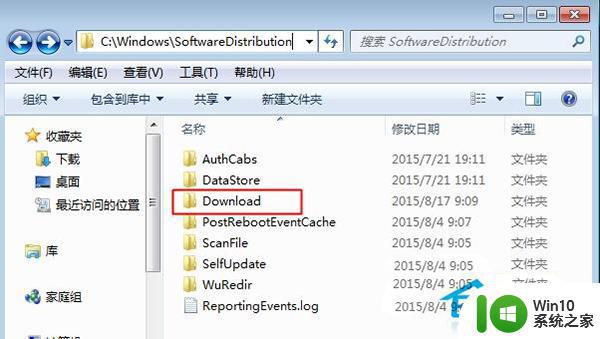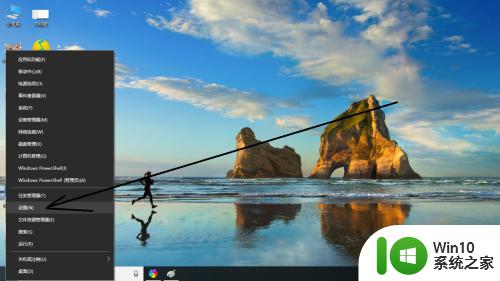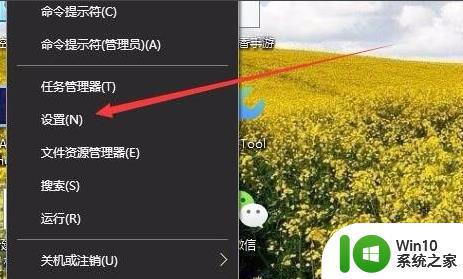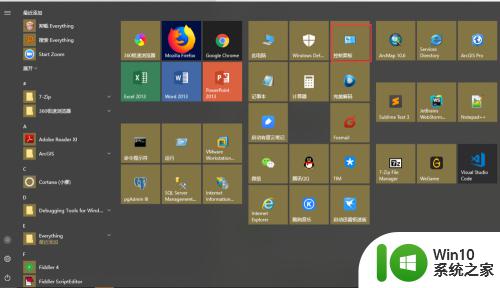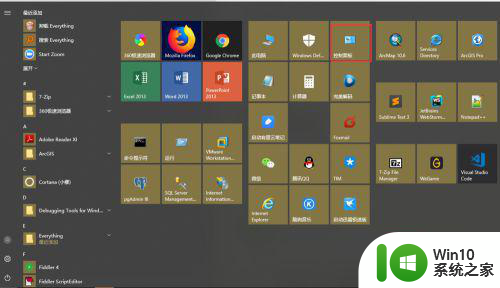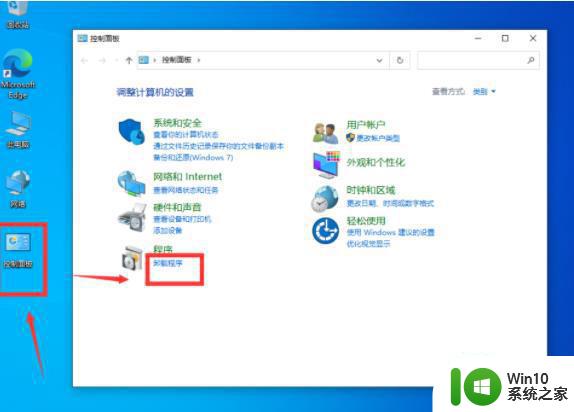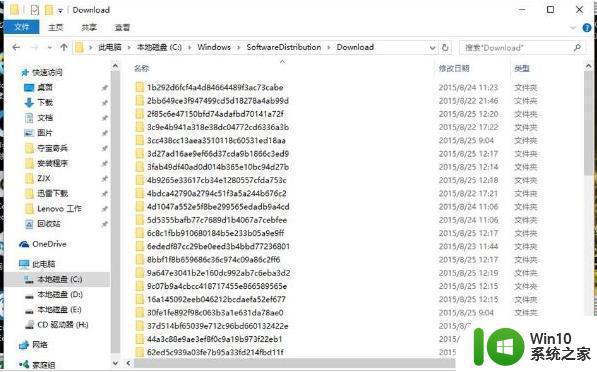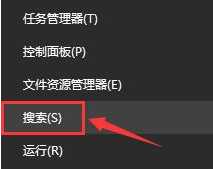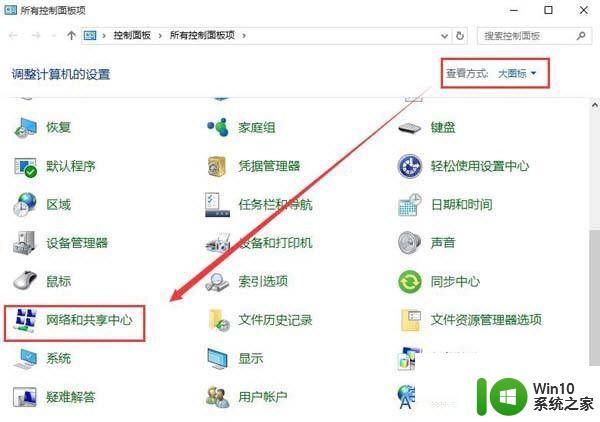win10安装补丁包的详细教程 win10如何安装补丁包文件
有些用户在自己的win10电脑上安装了系统补丁包之后不知道该如何才能安装补丁包,今天小编就给大家带来win10安装补丁包的详细教程,如果你刚好遇到这个问题,跟着小编一起来操作吧。
教程如下:
1、MSU
这种格式的安装包双击就可以运行,不过如果使用命令行的方式进行,还可以附加一些参数,以便让安装过程更符合自己的要求。我们以适用于Win10稳定预览版10586.494的KB3172988补丁为例,讲述一下安装命令该如何使用。
命令格式如下:
wusa.exe "X:\路径\windows10.0-kb3172988-x64_c3f911bf701a57a0423828fec6707b8a0b181453.msu" /quiet /norestart
其中,wusa.exe是安装命令,引号中的内容是更新包路径(需根据自己实际情况改写)。后面/quiet表示静默安装,/norestart表示无需重启(这些参数可酌情使用)。

2、CAB
这种格式多见于语言包,但今天介绍的方法并不适用于语言包的安装,只适用于这种格式的更新包安装,要十分注意这点。用到的工具同样是命令提示符,命令格式如下:
dism /online /add-package /packagepath:"X:\路径\文件名.cab"
这个也很简单,只要把后面的路径填写正确就可以运行。但如果你想安装语言包,上述命令无效。

●更新失败解决办法
如果在更新时出现错误时,我们可以使用微软官方提供的修复Windows 更新错误工具进行解决。在更新中我们常遇到的错误代码有: 0x80073712、0x800705B4、0x80004005、0x8024402F、0x80070002、0x80070643、0x80070003、0x8024200B、0x80070422、0x80070020。 而该工具应该能修复所有错误,而不止本文列出的这些问题。
●具体方法:
下载 Windows 更新疑难解答程序(https://aka.ms/wudiag),然后在弹出窗口中选择“打开”或“保存”。
●注意
如果选择“保存”,下载完成后你需要转到下载疑难解答程序的文件夹,然后双击 latestwu.diagcab 文件以运行疑难解答程序。
选择“下一步”,然后按照向导中的步骤查找并修复 Windows 更新问题。
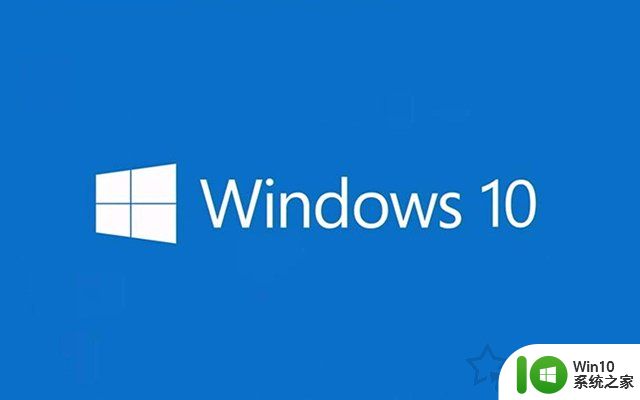
以上就是win10安装补丁包的详细教程的全部内容,如果有遇到这种情况,那么你就可以根据小编的操作来进行解决,非常的简单快速,一步到位。